Annonse
Linux-operativsystemer er kjempebra av flere grunner. Vanligvis er Linux-distribusjoner gratis, noe som alltid er en bonus. Ofte er Linux-distros mindre systemintensive enn Windows-kolleger. Det beste aspektet ved Linux er uten tvil den ekstreme tilpasningen.
Selv om det er en veritabel skattekiste av distros å velge mellom, tilbyr Ubuntu Customization Kit en gjør-det-selv-opplevelse. UCK er en fin rull din egen app som bygger offisiell Ubuntu live CD-er Sett Linux Distro på en Live CDNylig har Live DVD-er og Live USB også dukket opp. Disse live-systemene er fulle versjoner av operativsystemet som kjører fullstendig fra det gitte mediet. Les mer . Hvis du lurer på hvorfor du lager en, vel, det er det mange grunner De 50 kule bruksområdene for live-CDerLive CD-er er kanskje det mest nyttige verktøyet i hvilket som helst geeks verktøy. Denne instruksjonsveiledningen for live-CDer skisserer mange bruker levende CD-er eller DVD-er kan tilby, fra datarekonstruksjon til forbedret personvern. Les mer
. Bare legg til eventuelle pakker i live-systemet, og lag en skreddersydd distro. Sjekk ut hvordan du lager en tilpasset Ubuntu-distro, fra å installere Ubuntu Customization Kit til å plukke pakker og kjøre live-CD.Første installasjon
Ubuntu Customization Kit er et flott middel for å ha en distribusjon som er klar til å gå ut av esken. I stedet for å installere pakker etter å ha lastet en distro, er alt klart til å gå. Videre er UCK perfekt for oppstart fra en live-disk. Først, gå over til tjenestemannen UCK Ubuntu-side. Siden det er en app, installerer UCK via programvaresenteret.
Klikk på nedlastingsknappen, som spør om du vil installere tilleggsprogramvare. Å velge Installere.
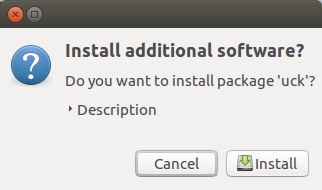
Deretter blir du bedt om å starte applikasjonen. Å velge Åpen lenke og fortsett.
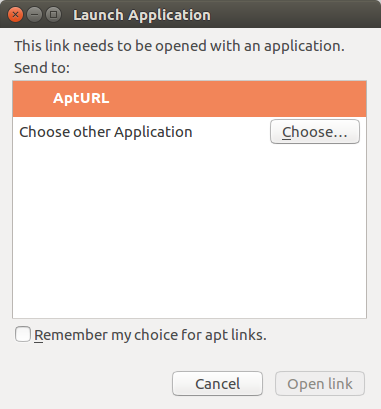
Du kan bli bedt om å autentisere ved å skrive inn ditt vanlige passord.
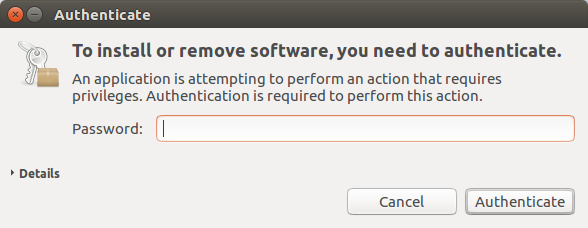
Nå som vi har installert Ubuntu Customization Kit, er det på tide å begynne å rulle distroen vår. Søk etter UCK som en vanlig app og åpne den opp.
UCK presenterer en vennlig velkomstskjerm med informasjon som din nåværende distro (min er 16.04). Du trenger omtrent 5 GB ledig plass i din /home/usr/tmp mappe samt internettilgang. Truffet OK å fortsette.
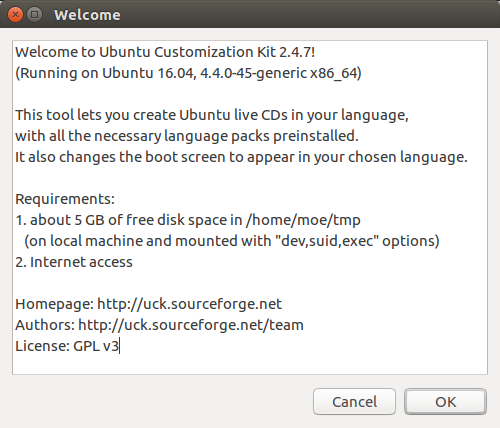
Nå er det på tide å velge alternativer! Førstevalget er å velge språkpakker. Siden jeg bare noen gang har brukt engelsk, valgte jeg det, men valgte også spansk. Når du har sjekket de foretrukne språkpakkene, klikker du på OK. Du kan installere så mange du vil.
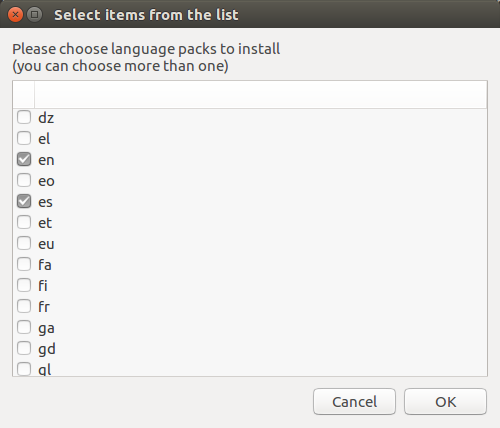
Gjør deg klar til å velge språk igjen. Denne gangen bestemmer vi hvilke språk vi ønsker tilgjengelig på live CD-oppstarten. Igjen, jeg bare gikk med engelsk og spansk. Truffet OK.
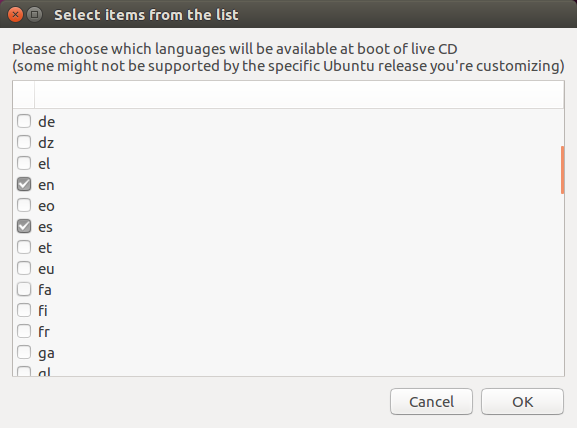
Hvis du har installert flere språk som jeg gjorde, ber UCK deg velge hvilket språk som skal være standard ved oppstart. Jeg valgte engelsk.
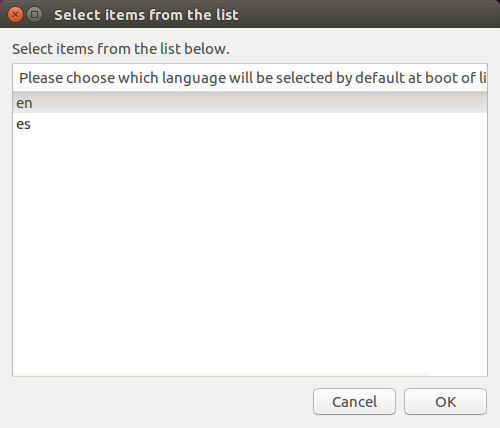
Velg skrivebordsmiljøet
Etter dette, må du velge en skrivebordsmiljø De 12 beste Linux-skrivebordsmiljøeneDet kan være vanskelig å velge et Linux-skrivebordsmiljø. Her er de beste desktop-miljøene du kan vurdere. Les mer . Standardalternativene er Unity, KDE, Gnome og andre. Igjen er flervalg tilgjengelig.
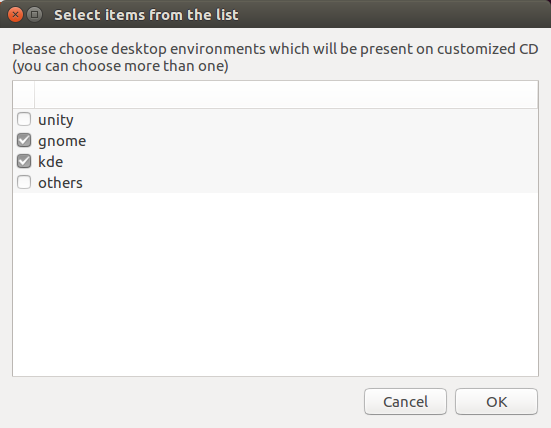
Når du har valgt språkpakker, et oppstartsspråk og skrivebordsmiljø, må du spesifisere et ISO-bilde. Dette vil fungere som din live-CD. Jeg brukte en Ubuntu 16.10 ISO. Enhver ISO bør arbeid forutsatt at det er en Ubuntu-basert ISO. Du må velge et navn. Hvis du oppretter flere ISO-er, bruker du et særegent navn slik at du ikke får blandet dem sammen.
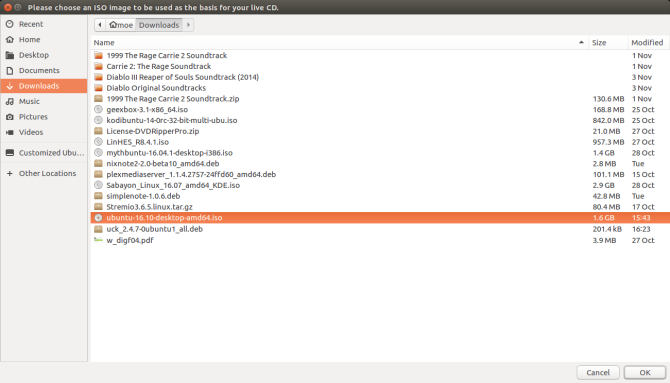
UCK vil spørre om du vil tilpasse CDen under bygging ved å bruke pakkeverktøy og konsollen. Å velge Ja.
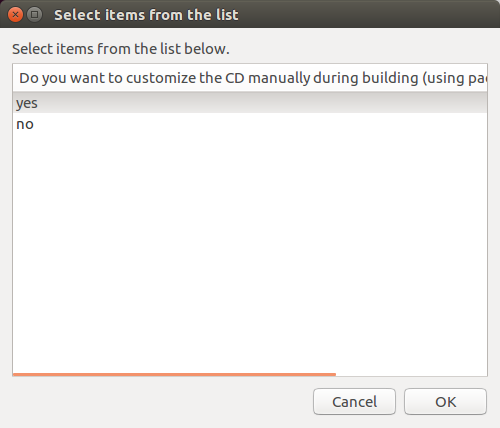
Deretter kan du velge om du vil slette Windows-relaterte filer fra disken. Dette er filer som kjøres når du bruker live-CD på Windows. Jeg valgte Ja siden jeg ikke bruker min live-CD på Windows. Dette er en flott måte å spare plass, så med mindre du absolutt trenge disse, slett dem.
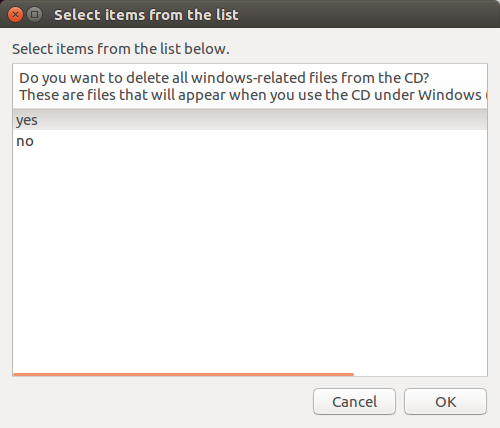
Nå velger du om du vil generere et hybridbilde. Ja, det gjør du absolutt. På denne måten kan du brenne den tilpassede distroen til en USB pinne Lag en startbar USB fra en ISO med disse 10 verktøyeneVil du lage en oppstartbar USB-stasjon fra en ISO-fil? Vi har de ti beste oppstartbare USB-pendrive-skaperne. Les mer .
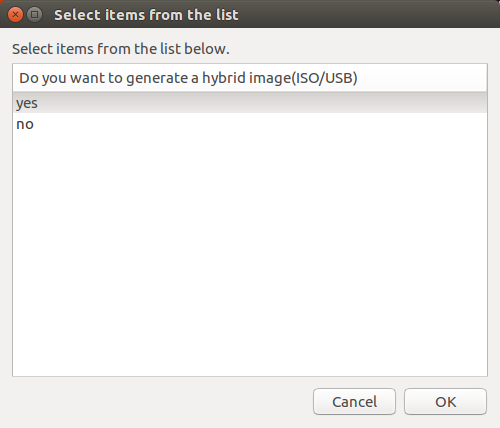
La oss gjøre oss klar til å rumle! Er… Bygg
Ikke at du har fullført den første installasjonen, det er på tide å begynne å bygge. En melding lar deg vite hvor din ISO 3 enkle gratis virtuelle stasjonsverktøy for å montere disker og ISO-bilder Les mer sill bli lagret og den skal lese noe som:
/home/moe/tmp/remaster-new-files/livecd.iso

Vær oppmerksom på advarselen om "Vennligst fest bilbeltene og nyt turen!" Dessverre datamaskinstolen min er ikke lyst nok til å ta med bilbelte, så jeg hoppet over den biten av råd og gikk videre på egen risiko.
Nå ser du et alternativ for å velge en handling. Her velger du enten Fortsett bygging, eller kjør konsollapplikasjon. For å tilpasse velger du Kjør konsollapplikasjon og installer programmer ved å bruke
apt-get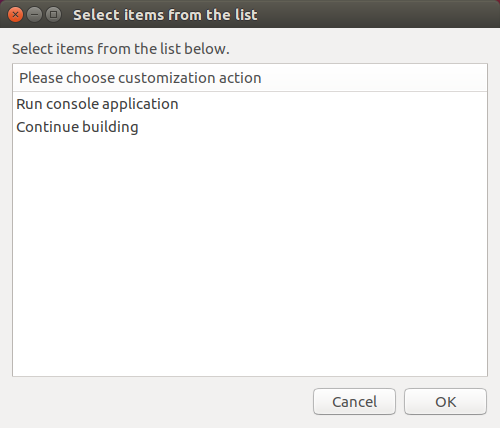
Når du er ferdig, velg Fortsett å bygge. UCK går nå over til terminalen som åpnet i begynnelsen av prosessen. Skriv inn passordet ditt.
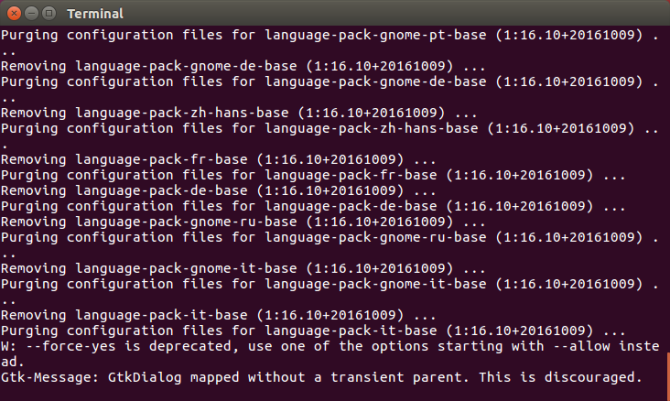
La terminalen bygge ISO. Du er ferdig, og har nå en tilpasset live-CD!
Buggin 'Out
Støtten til UCK er avsluttet. Du kan imidlertid laste ned den nyeste iterasjonen, 2.4.7, som er tilgjengelig fra sourceforge side. Hvis du får:
Kan ikke trekke ut gfxboot-theme-ubuntu kildepakkeDa må du installere den manglende avhengigheten gfxboot-theme-ubuntu. Løpe:
sudo apt-get install gfxboot-theme-ubuntuEtterpå må du også lappe:
/usr/lib/uck/customization-profiles/localized_cd/customize_isoHeldigvis er det en diff-lapp og litt mer info i dette Spør Ubuntu tråd.
I mitt tilfelle advarte terminalen om at isohybrid-kommandoen ikke ble funnet. Likevel fant jeg min fungerende, tilpassede ISO i den riktige mappen. Tilsynelatende det er et spørsmål om mangel på isohybrid-pakker.
UCK fungerer fremdeles, så bruk det!
Selv om UCK ikke støttes teknisk, er det fortsatt et fungerende verktøy. Du må kanskje lappe noen få elementer og installere noen avhengigheter. Totalt sett er det et solid middel for å lage en tilpasset distro Slik bygger du din egen tilpassede Ubuntu-installasjonMed noen få grunnleggende kommandoer kan du bygge din egen tilpassede Ubuntu-installasjon, med bare programvaren du vil ha på den. Følg med for å lage din egen Ubuntu-distro ved å bruke Ubuntu Server-installasjonsbildet. Les mer til tross for noe potensiell feilsøking.
Hvilke tilpassede distros lager du opp? Kommenter nedenfor og gi oss beskjed!
Moe Long er en forfatter og redaktør som dekker alt fra teknisk til underholdning. Han tjente en engelsk B.A. fra University of North Carolina ved Chapel Hill, der han var Robertson-stipendiat. I tillegg til MUO har han blitt omtalt i htpcBeginner, Bubbleblabber, The Penny Hoarder, Toms IT Pro og Cup of Moe.